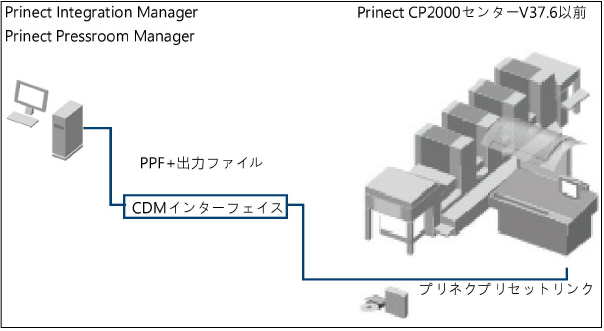
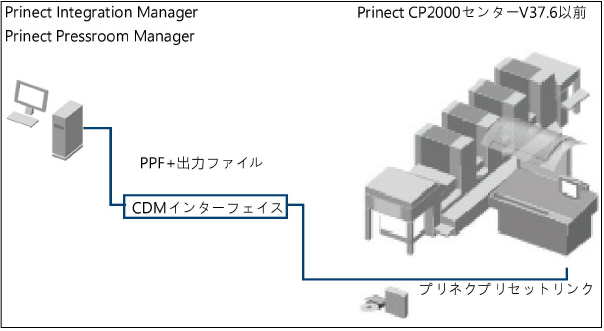
オフライン接続で、カラープリセット用の絵柄面積率を古い型式の Heidelberg 印刷機で使用できるようにします。データはPPF+出力ファイルを使って準備します。
ジョブは印刷機でデータストレージ"プリプレスインターフェイス(PPF)"から読み込まれ、事前設定データが先に作成されたフォルダから提供されます。
一般的には印刷機の常時オンライン接続が推奨されます。こうしてこそ最適な統合が可能です。以下の制約はオフライン接続では常にあります:
•印刷プロセスがPPF+ファイルの生成で終わる。
•アナライズポイント(アナライズポイント)とスケジュールでこれらの装置が考慮されない。
•事前ステージシステムで同じPPFファイルに変更が加えられ、ファイルが再び送信された場合、PPF+出力ファイルが再計算されない。
つまり、プリプレスシステムの変更は生成済みのPPF+出力ファイルに反映されません。
プリネクトプレスルームマネージャー/プリネクトインテグレーションマネージャーとの接続には以下の前提条件が整っていることが必要です:
•ソフトウェアモジュール"プリネクプリセットリンク(プリネクトプリセットリンク)"(プリネクトCP2000センターバージョンV32.8以降)がインストールされている。
•ソフトウェアモジュール"プリネクトオンラインキット"による。
1."管理>設定>システム"に移り、コンピュータの名前をマークしてください。
コンテクストメニューから"装置を追加"エントリを選択してください。

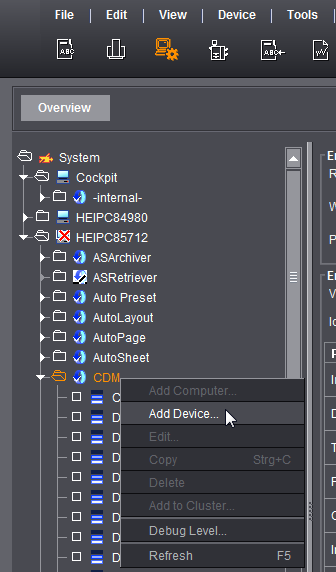

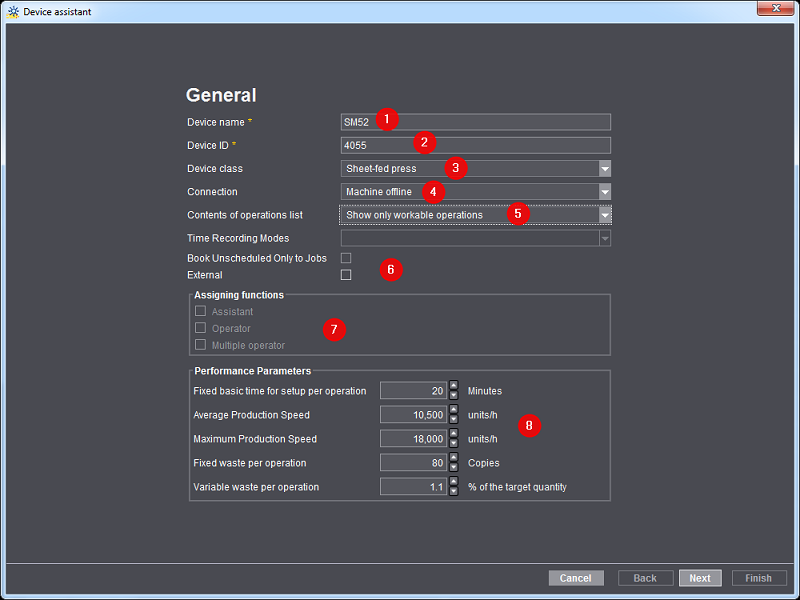
2.接続する機械の名前を"装置名"に入力します(1)。
ワークプレイス/機械の名前はプリネクトワークフロー内で一意でなければなりません。最大文字数は 30 です。この名称は Prinect Workflow 全体のユーザー(例: Scheduler と Analyze Point のユーザー)が印刷機を特定するためのものです。
3.デバイスIDを入力してください(2)。
·装置IDに使用できる文字は"a-z"、"A-Z"、"09"に限られます。
·そのデバイスIDがすでに使用されている場合は注意が表示されるので、新しいデバイスIDを入力します。
·デバイスIDはプリネクトワークフロー内における機械の一意の割当てに使用されます。装置の標識は Management Information System に合わせなければなりません。
4.選択リスト"デバイスクラス"でエントリ"枚葉印刷機"を選択します(3)。
5."接続"選択リストで"装置オフライン"エントリを選択します(4)。
6."作業工程リストの内容"選択リストで希望するエントリを選択します(5)。
選択の効果は、全般的な装置構成に詳しく説明されます。
7."外部"オプションを無効化してください(6)。
8."ロールの割り当て"(7)及び"出力値"(8)ペーンではオフライン接続のための設定は必要ありません。オフライン接続はスケジューラ及びアナライズポイントでは考慮されないので、情報が不要になります。
9."次へ"をクリックします。
印刷機の環境設定のダイアログが開きます。

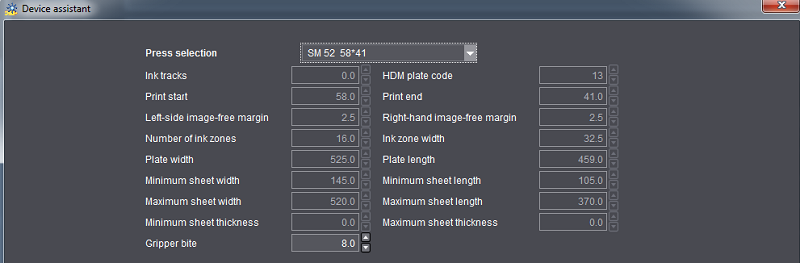
10.ここで、接続したいタイプを選択して印刷機を設定します。

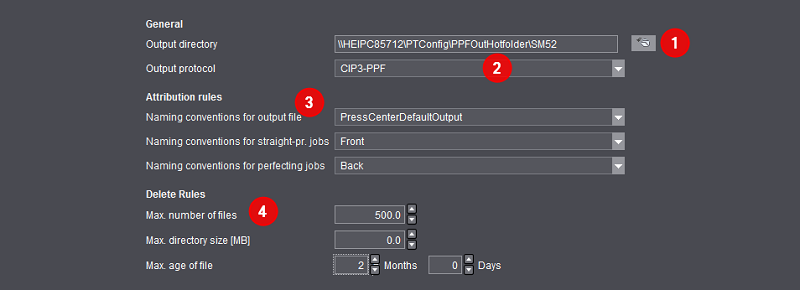
11."出力ディレクトリ" (1) には、生成した PPF+ 出力ファイルの保存先にするディレクトリを入力します。原則として、通常設定されたディレクトリをご利用ください。個別の必要性に応じてのみ変更を行ってください。
このディレクトリは後にプリネクトCP2000センターにPPFインポートインターフェイス"プレプレスインターフェイス(PPF)"の構成の際に入力する必要があります(ワークステーションインターフェイスのライセンスを取得できない場合)。
注記:プリネクトサーバーにないディレクトリ(外部コンピュータ)を定義する場合、その外部コンピュータでユーザー"prinect"に適切な権限が与えられており、出力ディレクトリもこのユーザーがアクセスできることを確認してください。
12.印刷機に適した出力プロトコルを選択します(2)。
ハイデルベルグ印刷機では出力プロトコル"CIP3-PPF"を選択してください。外部の印刷機(例: Komori 28-3000)を接続するときには、別の出力プロトコルを選択しなければなりません。当社のプリネクトサービス担当がお手伝いしています。下記のメールアドレスからお申し付けください:
support.prinectpress@heidelberg.com.
13.必要であればすでに作成済みの属性ルールを選択します(3)。
詳しい説明は、属性ルール(PPF/CIPファイルからの情報をフィルターする)を参照してください。
14.事前設定データで作成したファイルの削除ルールを定義してください(4)。詳しい説明は、削除規則を参照してください。
印刷機の型
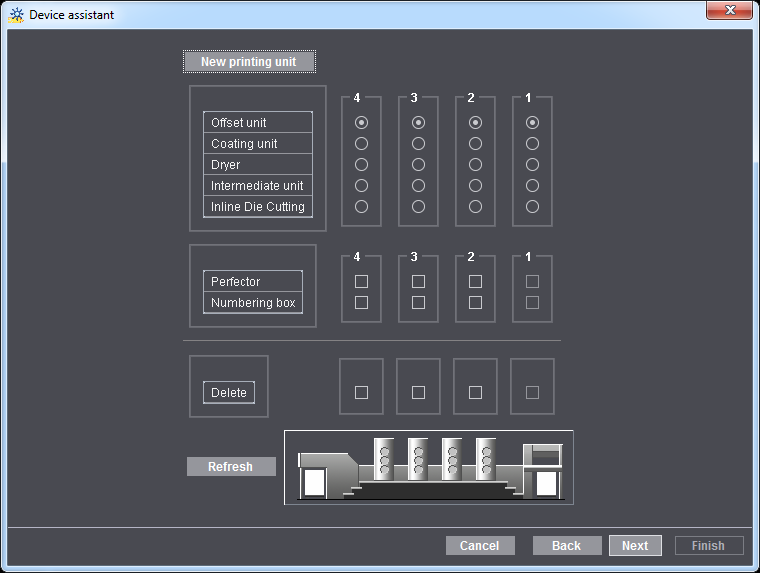
15.印刷ユニットの数と、場合によっては(ニス引きユニット、反転装置などの)さらなる仕様を定義してください。
16."次へ"をクリックします。
次に構成の要約が表示されます。jここではすべての設定をチェックし、必要なら"戻る"で変更を適用することができます。
17."完了"をクリックして構成を終了します。